Di dalam cPanel ada fitur yang dapat menaikkan memory limit, yaitu Select PHP Version. Fitur tersebut bisa membantu mu perihal PHP. Namun kali ini akan membahas berapa panduan mengenai cara menaikka memory limit PHP. Seperti yang diketahui bahwa Memory Limit PHP adalah jumlah maksimum memory dalam byte yang diizinkan untuk dialokasikan oleh skrip webite. Pada dasarnya default pada memory limit PHP adalah 256M dan ini biasanya lebih dari cukup untuk sebagian besar kebutuhan. Namun jika kamu membutuhkan untuk menaikkan memorynya, dengan cara berikut.
Berikut cara menaikkan memory limit php:
- Log in ke halaman client area.

2. Masukkan email beserta password akun client area pada box yang telah disediakan, lalu klik Login. Apabila kamu mengalami lupa password untuk akun client area, klik Forgot Password.

3. Setelah masuk ke halaman client area, silakan klik Services atau kamu bisa ke bagian menu drop-down services yang berada di bagian atas dan klik My Services.
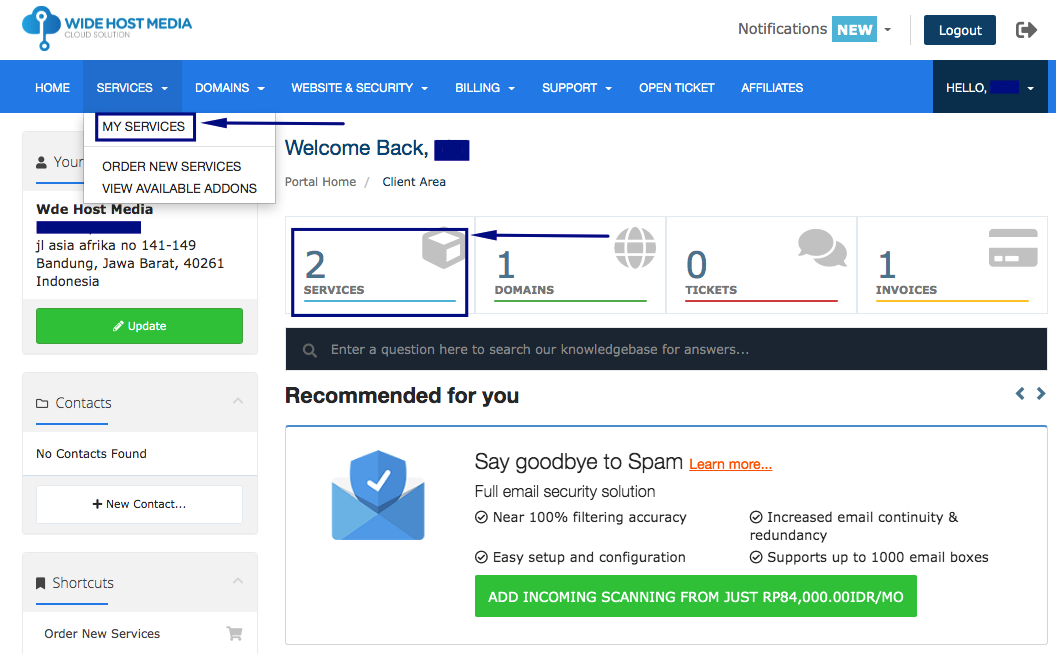
4. Kemudian, pada halaman My Product & Services, silakan pilih layanan hosting yang aktif dan digunakan untuk mengelola software nya.
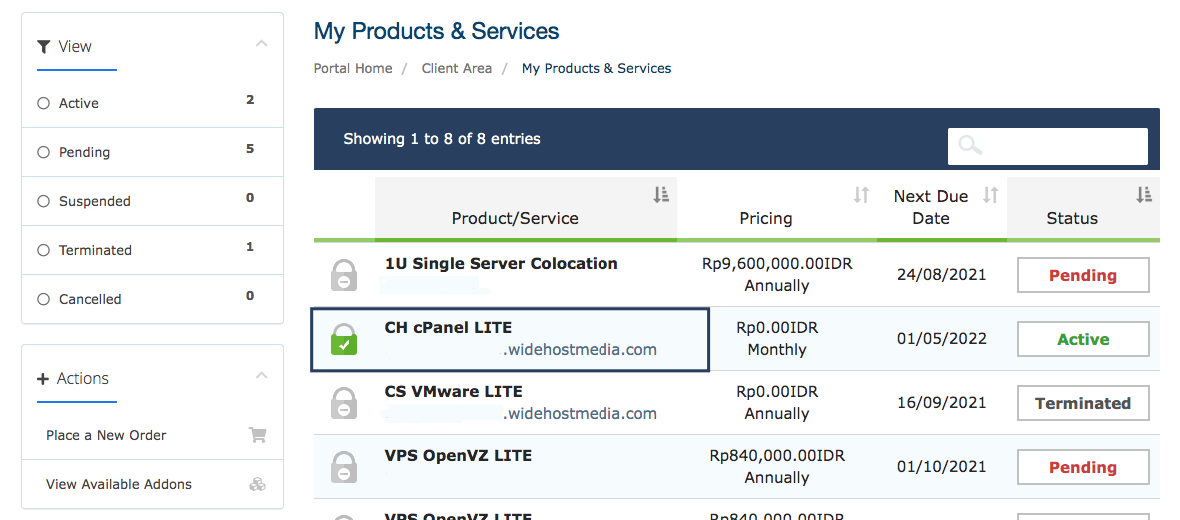
5. Jika sudah masuk ke halaman berikutnya, pada bagian Actions di sebelah kiri klik pilihan Login to cPanel.
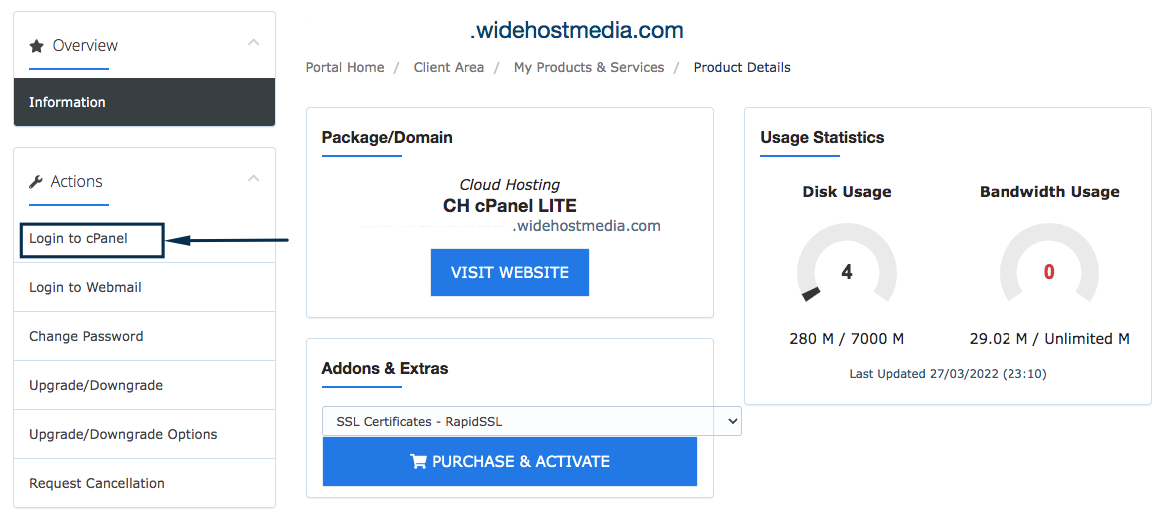
6. Kamu akan diarahkan ke halaman cPanel. Selanjutnya, ketik “Select PHP Version” di bagian kolom pencarian, atau kamu dapat menemukannya di bagian kolom Software pada cPanel. Klik fitur Select PHP Version.
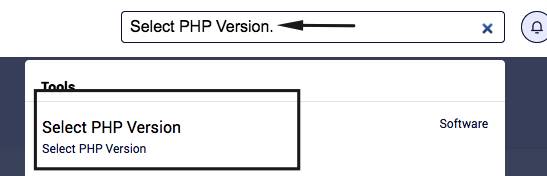
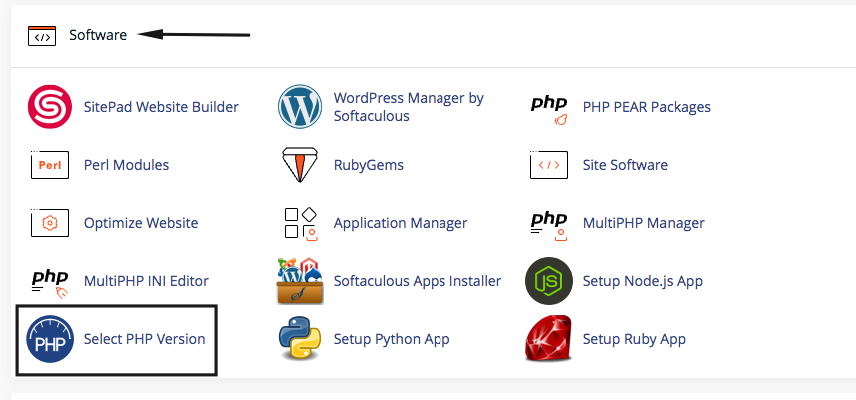
7. Lalu ketika sudah memasuki halaman Select PHP Version, kamu dapat memilih menu Options.
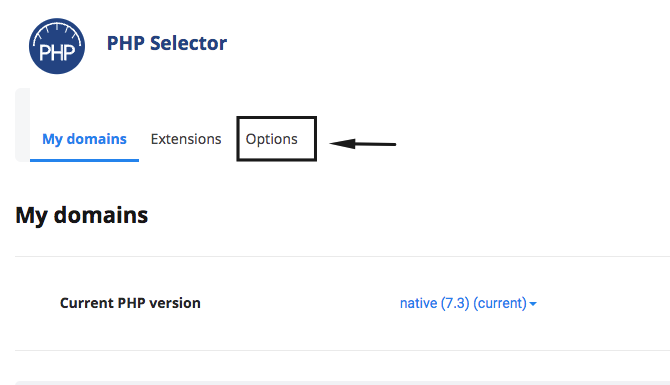
8. Lalu, silahkan scroll kebawah dan klik pengaturan memory_limit. Kemudian, tentukan memori yang kamu inginkan. Sebagai contoh, kami memilih jumlah terbesar yaitu 512Mb. Setelah itu, selamat! kamu telah berhasil menaikkan Memory Limit PHP. Pengaturan tersebut akan tersimpan secara otomatis dengan sebuah notifikasi yang akan muncul seperti gambar dibawah ini.
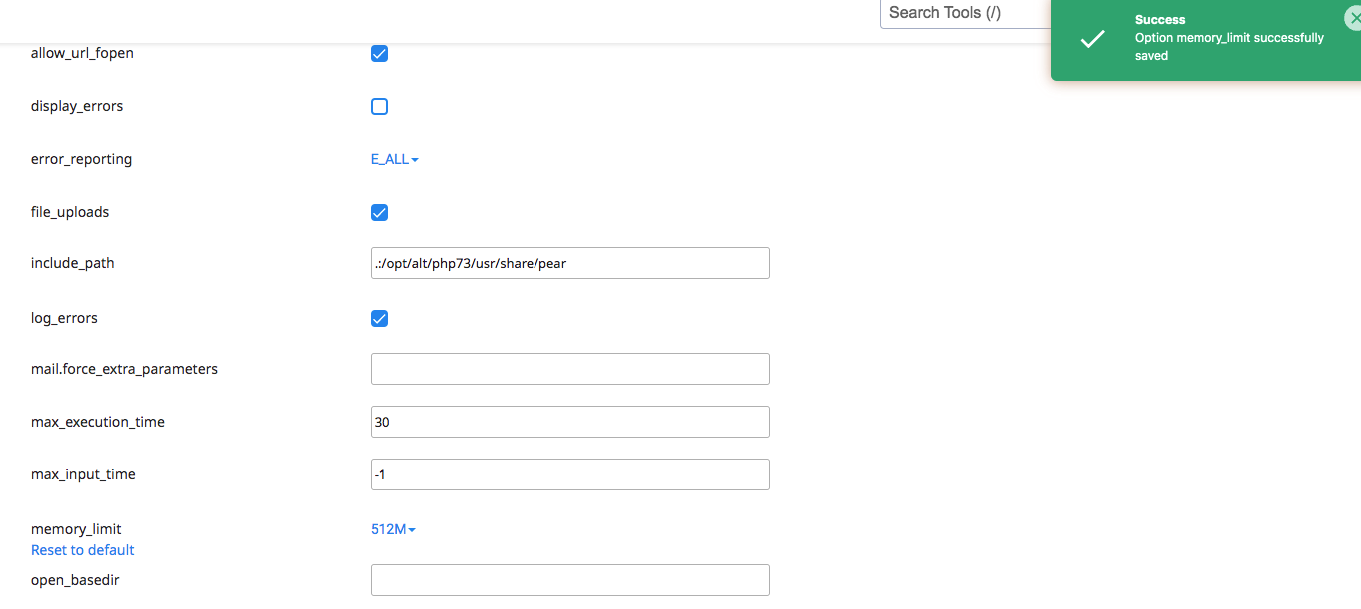
Demikian panduan mengenai cara menaikkan memory limit. Terima kasih sudah membaca dan semoga bermanfaat.

